Виджеты цифровых часов: как отобразить время на рабочем столе и телефоне
Устали постоянно проверять телефон или щуриться на крошечные часы на экране компьютера? Виджет цифровых часов может быть именно тем, что вам нужно! Эти удобные инструменты отображают время прямо у вас под рукой, предлагая удобный и настраиваемый способ следить за расписанием. Но как добавить часы на экран, которые были бы одновременно функциональными и эстетичными? Читайте дальше, чтобы узнать все, что вам нужно знать о виджетах цифровых часов и как добавить их на ваш рабочий стол и телефон.
Понимание виджетов цифровых часов
Итак, что же такое виджет цифровых часов? Проще говоря, это небольшое приложение, которое отображает текущее время (и часто дату) прямо на главном экране вашего устройства или рабочем столе. В отличие от традиционных аналоговых часов, виджеты цифровых часов представляют время в числовом формате, что делает его легко читаемым с первого взгляда.

Преимущества использования виджетов цифровых часов
Есть несколько причин, по которым вы можете захотеть использовать виджет цифровых часов:
- Удобство: Быстро проверяйте время, не разблокируя телефон и не открывая отдельное приложение.
- Настройка: Персонализируйте внешний вид ваших цифровых часов с помощью различных шрифтов, цветов и размеров.
- Информация: Некоторые виджеты цифровых часов отображают дополнительную информацию, такую как дата, погода или уровень заряда батареи.
- Производительность: Оставайтесь сосредоточенными и в курсе дел, постоянно видя время перед собой.
Добавление виджетов цифровых часов на ваш рабочий стол (Windows и Mac)
Добавление виджета цифровых часов на ваш рабочий стол — это простой процесс. Вот как это сделать в Windows и Mac:
Как добавить виджет цифровых часов в Windows
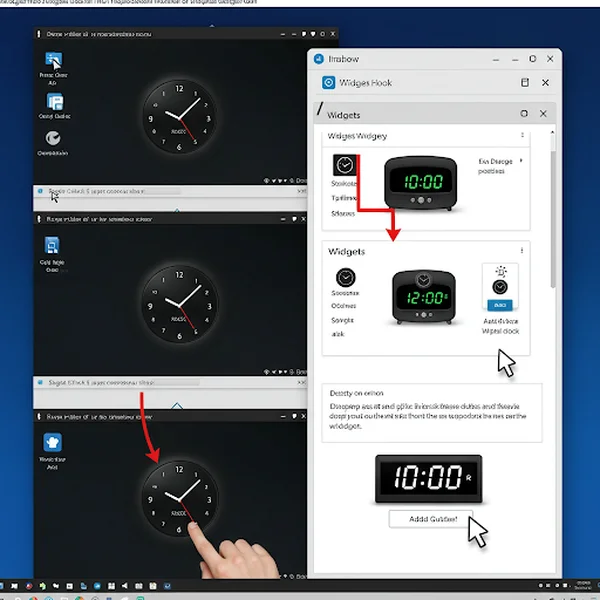
Добавление виджета цифровых часов на ваш рабочий стол Windows 11: пошаговое руководство
- Щелкните правой кнопкой мыши на рабочем столе и выберите «Гаджеты» (если используется Windows 7) или «Виджеты» (если используется Windows 10 или 11).
- Найдите «Часы» или «Цифровые часы» в галерее виджетов.
- Перетащите нужный виджет цифровых часов на ваш рабочий стол.
- Настройте внешний вид и параметры виджета по своему вкусу.
Как добавить виджет цифровых часов на Mac
- Откройте «Центр уведомлений», щелкнув значок часов в строке меню.
- Прокрутите вниз и нажмите «Изменить виджеты».
- Найдите «Часы» или «Цифровые часы» в галерее виджетов.
- Нажмите кнопку «+», чтобы добавить виджет цифровых часов в ваш Центр уведомлений.
- Настройте внешний вид и параметры виджета.
Советы по выбору подходящего виджета для рабочего стола: учитывайте такие факторы, как размер, стиль и функциональность при выборе настольных часов. Более крупный виджет может быть удобнее для чтения, а более стильный виджет может улучшить эстетическую привлекательность вашего рабочего стола.
Добавление виджетов цифровых часов на ваш телефон (Android и iOS)
Добавление виджета цифровых часов на ваш телефон так же просто. Вот как это сделать на Android и iOS:
Как добавить виджет цифровых часов на Android
- Нажмите и удерживайте пустую область на главном экране.
- Выберите «Виджеты» в появившемся меню.
- Прокрутите список доступных виджетов и найдите виджет «Часы» или «Цифровые часы».
- Нажмите и удерживайте виджет, затем перетащите его в нужное место на главном экране.
- Измените размер и настройте виджет по мере необходимости.
Как добавить виджет цифровых часов на iPhone
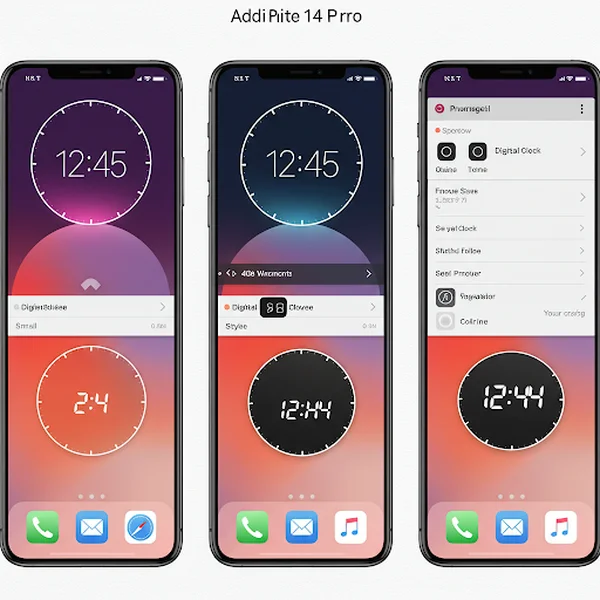
Добавление виджета цифровых часов на ваш iPhone: визуальное руководство
- Коснитесь и удерживайте пустую область на главном экране, пока приложения не начнут вибрировать.
- Нажмите кнопку «+» в левом верхнем углу.
- Найдите «Часы» или «Цифровые часы» в галерее виджетов.
- Выберите нужный размер и стиль виджета, затем нажмите «Добавить виджет».
- Разместите виджет на главном экране и нажмите «Готово».
Настройка мобильного виджета для максимального эффекта: экспериментируйте с различными размерами, стилями и расположением виджетов, чтобы найти идеальное решение для вашего мобильного отображения времени.
Лучшие приложения для виджетов цифровых часов для настольных компьютеров и мобильных устройств
Если вы ищете более расширенные функции или более широкий выбор виджетов цифровых часов, подумайте о загрузке специального приложения для виджетов. Вот несколько популярных вариантов:
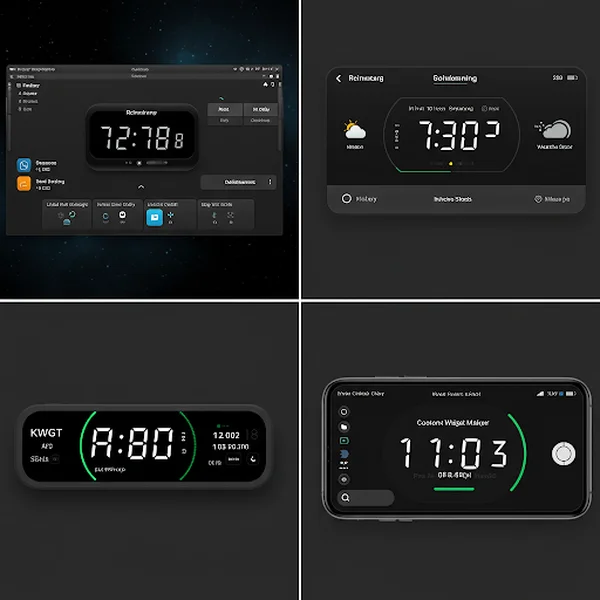
Демонстрация лучших приложений для виджетов цифровых часов для настольных компьютеров и мобильных устройств
- Настольный компьютер:
- Rainmeter (Windows)
- Übersicht (Mac)
- Мобильный:
- KWGT Kustom Widget Maker (Android)
- Widgetsmith (iOS)
Эти приложения предлагают множество настраиваемых виджетов цифровых часов, позволяя вам создать действительно уникальный и персонализированный опыт использования онлайн-часов. Если вам любопытно узнать о различных функциях, доступных для высококачественных цифровых часов, ознакомьтесь с нашим подробным руководством.
Настройка виджета цифровых часов: внешний вид и функциональность
Одна из лучших особенностей виджетов цифровых часов — это возможность настраивать их по своему вкусу. Обычно вы можете настраивать следующие параметры:
- Шрифт: Выбирайте из множества шрифтов, чтобы они соответствовали вашему личному стилю.
- Цвет: Выберите цвет, который дополняет фон вашего рабочего стола или телефона.
- Размер: отрегулируйте размер виджета, чтобы его было легче читать.
- Формат: выбирайте между 12-часовым и 24-часовым форматами.
- Дополнительная информация: отображайте дату, погоду или другую актуальную информацию.
Изменение внешнего вида виджета
Экспериментируйте с различными сочетаниями шрифтов, цветов и размеров, чтобы создать цифровые часы, которые идеально подходят вашим эстетическим предпочтениям.
Настройка параметров виджета для лучшей юзабилити
Учитывайте свои конкретные потребности и предпочтения при настройке параметров виджета. Например, если вы часто работаете в разных часовых поясах, вы можете захотеть отобразить несколько отображений времени на своем виджете. За помощью в персонализации времени ознакомьтесь с этими советами по настройке.
Устранение распространенных проблем с виджетами цифровых часов
Иногда виджеты цифровых часов могут столкнуться с проблемами, такими как отображение неправильного времени или его неправильное обновление. Вот несколько распространенных советов по устранению неполадок:
- Виджет отображается неправильно? Попробуйте эти исправления: перезагрузите устройство, переустановите виджет или проверьте наличие обновлений.
- Проблемы с синхронизацией времени? Вот что нужно сделать: убедитесь, что настройки времени и даты вашего устройства правильные, и что вы подключены к Интернету.
Часто задаваемые вопросы о виджетах цифровых часов
Как добавить виджет цифровых часов на главный экран?
Процесс зависит от операционной системы вашего устройства. См. инструкции выше для добавления виджетов цифровых часов в Windows, Mac, Android и iOS.
Как настроить внешний вид моего виджета цифровых часов?
Большинство виджетов цифровых часов предлагают множество вариантов настройки, таких как изменение шрифта, цвета, размера и формата. Дополнительную информацию см. в меню настроек виджета.
Что делать, если мой виджет цифровых часов отображается неправильно?
Попробуйте перезагрузить устройство, переустановить виджет или проверить наличие обновлений. Если проблема не устранена, обратитесь в службу поддержки разработчика виджета.
Повысьте свою производительность с помощью виджетов цифровых часов
Виджеты цифровых часов — это простой, но эффективный способ повысить вашу производительность и следить за расписанием. Предоставляя время прямо под рукой, эти удобные инструменты могут помочь вам более эффективно управлять своим временем и сосредоточиться на своих задачах. Так почему бы не попробовать виджет цифровых часов сегодня? Вы можете посетить digitalclock.org, чтобы использовать наши бесплатные онлайн-цифровые часы, которые имеют настраиваемые параметры, такие как отображение времени в 12/24-часовом формате, выбор шрифта и цвета фона, пользовательские фоны и даже мировые часы для отслеживания нескольких часовых поясов!